2024. 3. 16. 20:18ㆍMySQL Workbench
1. 좌측 설정창에서 Data Import/Restore 선택
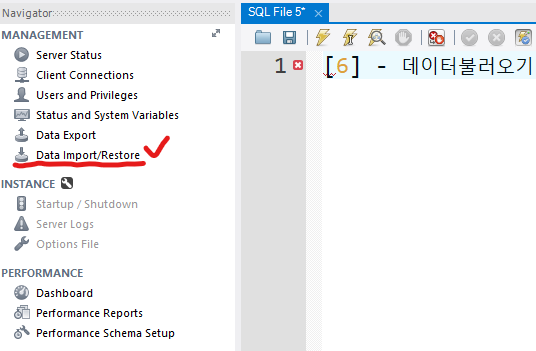
: Management - Data Import/Restore 클릭
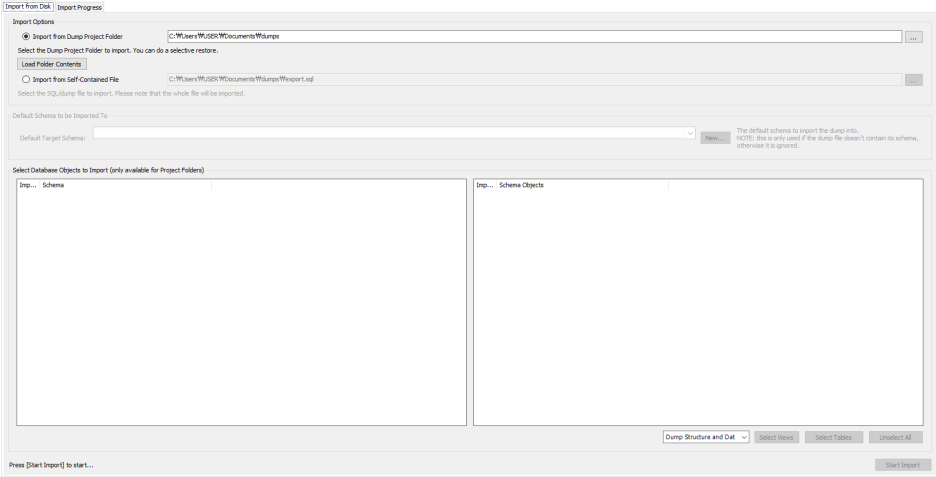
: 실행 화면 2번에서 계속
2. 상단 데이터 불러오는 방법 설정
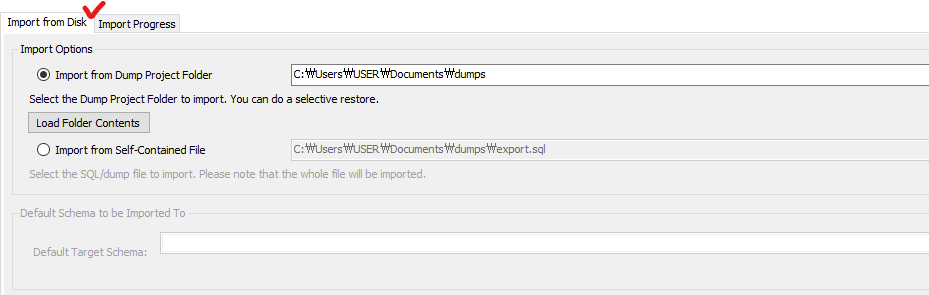
: 불러오는 방법 실행 창
ㄴ Import from Disk - 데이터 불러오는 방법 설정 창
ㄴ Import Progress - 데이터 불러오기 설정완료 후 진행상태를 보여주는 화면
3. 스키마명이 같은 스키마에 업로드하는 방법(다건)
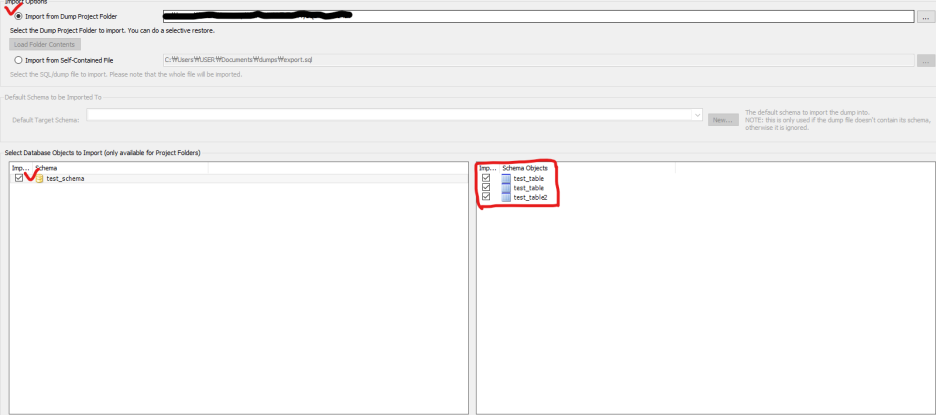
3-1. 선택한 폴더 경로에 있는 DB를 업로드 함.
ㄴ 해당 폴더안에 확장자 .sql파일이 찾는지 조회하여 있으면 하단 화면에 노출
★ 3-1 방법 선택시 자동으로 use(특정 데이터베이스를 사용한단 뜻)되어있는 DB에 데이터를 불러온다.
3-2. 하단 좌측화면
ㄴ 3-1에서 조회한 데이터베이스 선택
3-3. 하단 우측화면
ㄴ 3-2에서 선택한 데이터베이스 안에 존재하는 테이블 선택
ㄴ 필요한 테이블만 선택 및 선택해제 가능
4. 특정 스키마 및 테이블을 선택하여 업로드하는 방법(단건)
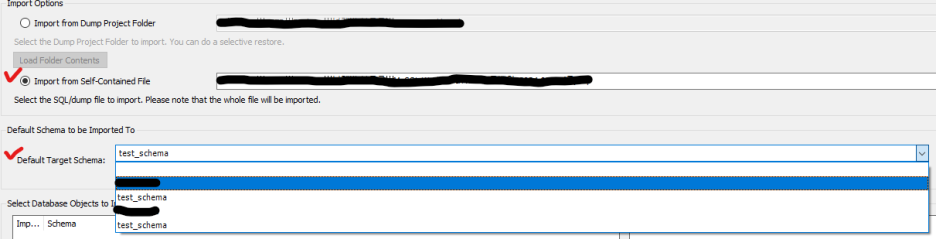
4-1. 선택한 폴더 경로에 있는 DB를 업로드 함.
ㄴ 3번과 달리 경로에서 .sql확장자의 파일을 1개만 선택 가능(단건)
4-2. .sql파일의 데이터를 받을 데이터베이스 선택
ㄴ select박스에서 데이터베이스 선택 가능
5. 최종 데이터 구조 설정 및 불러오기 진행
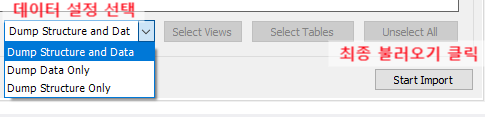
5-1. 데이터 백업시와 똑같은 설정 선택
ㄴ Dump Structure and Data - 테이블의 구조와 데이터를 같이 백업
ㄴ Dump Data Only - 테이블의 데이터만 백업
ㄴ Dump Structure Only - 테이블의 구조만 백업
★ 위 3가지 중 선택하여 백업을 받을 수 있다.
: Start Import 클릭하여 최종으로 불러오기를 완료한다.
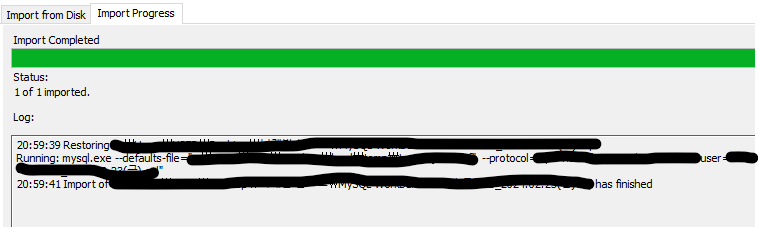
: Import Progress에서 정상적으로 데이터 불러오기 완료된 걸 볼 수 있다.
'MySQL Workbench' 카테고리의 다른 글
| [9] Workbench - AUTO_INCREMENT 재설정 (0) | 2024.03.16 |
|---|---|
| [8] Workbench - 세이프 모드 설정 및 해제 (0) | 2024.03.16 |
| [6] Workbench - DB 백업방법 (0) | 2024.03.16 |
| [5] Workbench - 테이블(table) 컬럼추가·수정·삭제 (1) | 2024.03.16 |
| [4] Workbench - 테이블(table) 생성 (0) | 2024.03.16 |